Illesszük be a felvételt egy új sessionbe és szedjük szét trackekre (számokra).
A Multitrack nézetben hozzunk létre egy új sessiont, és az Insert > Audio... parancs segítségével illesszük be a felvételt a Multitrack Editorba (Többsávos szerkesztõfelület).
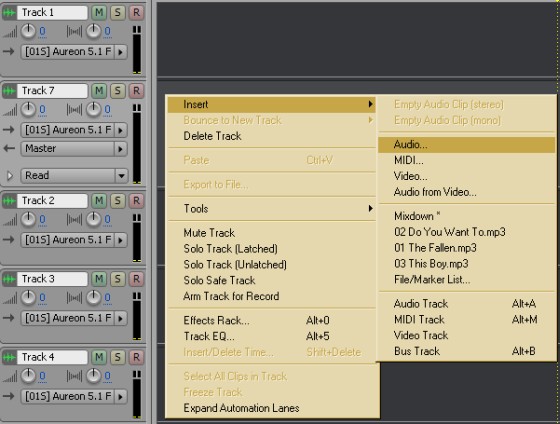
Válasszuk ki a Time Selection eszközt az ikonsoron, és játsszuk le a Space gomb lenyomásával a felvételt.
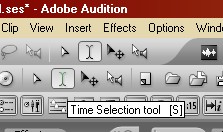
Válasszuk ki azt a pontot a felvételben, ahol szeretnénk, hogy a második szám következzen a CD-n. Jelöljük ki ezt a pontot a kurzorral, és kattintsunk az Clip menü Split parancsára.
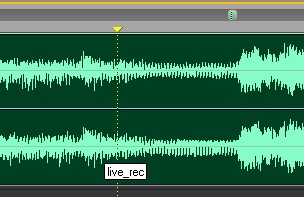
Ezt a lépést ismételjük meg minden egyes szám között.|Helyezzük a számokat különbözõ sávokba.
Válasszuk ki a Move/Copy eszközt, és mozgassuk a második számot a multitrack session második csatornájára.
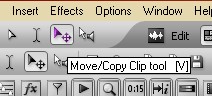
Pozícionáljuk úgy a második számot, hogy annak eleje legyen néhány másodperces átfedésben az elsõ szám végével. Ismételjük meg ezt a lépést az összes többi számmal is. A páratlan számú számok az egyes csatornán legyenek, míg a páros számúak a kettesen. A felesleges hanganyagok eltávolításához – mint például taps, közönségzaj - használjuk a Time Selection eszközt és a Delete billentyût. Ha ennél is könnyebben szeretnénk különbséget tenni az egyes számok között, használjuk a Clip Color párbeszédablakot a számok színének megváltoztatásához.
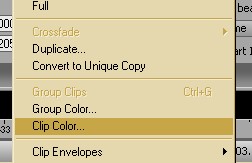
Válasszuk ki a Time/Selection eszközt, és jelöljük ki azt a területet, ahová az átkeverést létre szeretnénk hozni. Fontos, hogy mindkét szám ki legyen jelölve. Ehhez a
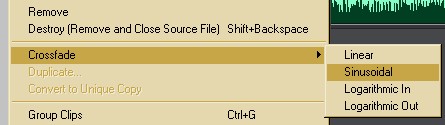
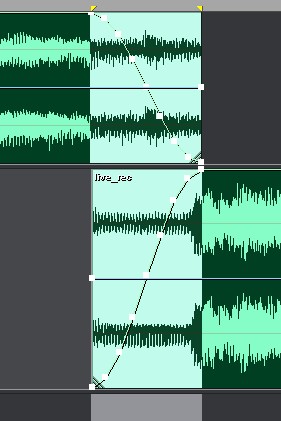
Ismételjük meg ezt a lépést minden egyes szám között. Egyébként azért érdemes a Sinusoidal típusú átkeverést használni, mivel ez adja a legtermészetesebb, legfinomabb hangzású átkeverést.|Track pontok hozzáadása
Ha végeztünk a számok pozícionálásával és az átkeverésekkel, már csak egy komoly lépés maradt hátra, mégpedig a CD-re kerülõ számok kijelölése. Az Edit menü Bounce to New Track > All Audio Clips in Session parancs segítségével hozzunk létre egy mixet. Jelöljük ki a mix azon részét, amelyet külön számonként szeretnénk visszahallani a CD-n. Nyomjuk le a
A Markers ablakban (az Alt+8 kombinációval hozható elõ) állítsuk az egyes kijelölések típusát Trackre.

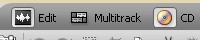
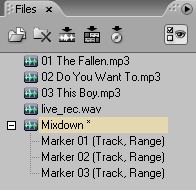

Figyelem! A tartalom legalább 2 éve nem frissült! Előfordulhat, hogy a képek nem megfelelően jelennek meg.